电脑win7重装系统后硬盘变小怎么办?最近,小编重装系统后发现,我的硬盘空间变小了,这可把小编急坏了,不过幸好,找到了解决的方法,下面是小编编辑的详细步骤,希望小编的分享能够帮助到大家!
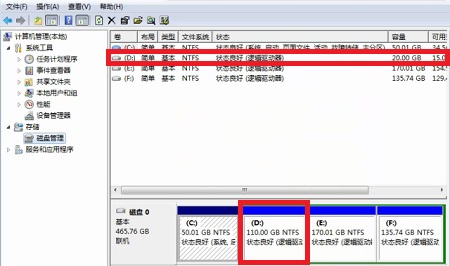
一、原因分析
上面两种情况,只剩下C盘情况,是磁盘分区数据丢失;磁盘容量变小情况是因为分区数据,在重装过程中被误删除,导致分区数据丢失。
二、解决办法
出现上述情况,解决方法实际上最好的办法,就是重新分区然后再重装系统。但是有些朋友磁盘上有重要数据,我们也可以先进行分区数据恢复,再重装系统。重装系统朋友们可以考虑参考:如何装win7系统,怎么装Win8系统?下面主要解释下分区数据恢复的方法和过程。
温馨提示:
1、出现上述情况后,千万不要在进行任何操作,数据的写入会造成分区丢失数据无法恢复。
2、单个磁盘分区出现磁盘容量变小情况,如果磁盘管理中能显示正常容量,可对磁盘进行格式化操作,进行恢复。
步骤一、使用U盘启动盘制作工具自己制作一个U盘启动盘,设置电脑USB启动后,进入下面界面,选择Diskgenius(下面截图时间较早,朋友们将就看)

温馨提示:现在的U盘启动盘制作工具大多有流氓软件存在,找个干净的U盘制作工具很困难,这里没有任何有用的建议。
步骤二、软件启动时,电脑会有一个黑屏的过程,进入软件界面后,点击“工具”按钮,在下拉菜单中点击选择“搜索已丢失的分区”
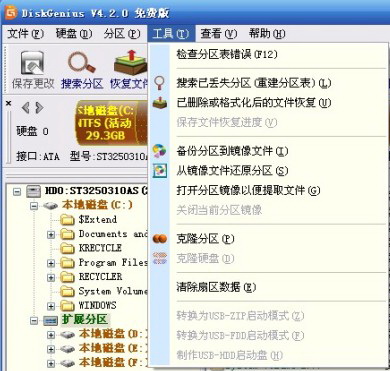
步骤三、开始搜索之后,找到一个分区,会提示“忽略”还是“保留”,这里要提醒朋友们,搜索到的第一个结果,是重装系统之后的C盘,一定要选择“忽略”(否则无法找到丢失的分区数据),找到我们想要恢复的分区后,点击“确保留”,这些文件就是我们希望恢复保存的文件。
步骤四、全部搜索完成之后,请点击软件左上方的“保存更改”。之后电脑可能会蓝屏或者死机,属于正常现象,可以按重启键重启电脑。
步骤五、丢失的分区找回之后,把硬盘里面的数据拷贝出来,然后再全盘格式化重新分区。




